![]()
PayPal Standard duce clientul de pe site-ul dvs. pe site-ul securizat PayPal pentru a termina plata pentru comanda lor.
Cerinţe
- Un cont PayPal Business
Accesați paypal.com și înregistrați-vă pentru un cont PayPal Business sau convertiți un cont personal existent în Business. Este gratis.

Setare și Configurare
Pentru a configura Paypal Standard:
1 / Accesați: WooCommerce> Setări> Plăți.
2 / Utilizați comutarea la Activat pentru a selecta PayPal.
3 / Selectați Configurare. Sunteți dus la setările Paypal standard.

4 / Introduceți adresa dvs. de e-mail în câmpul Email PayPal, este cel mai important lucru de configurat înainte de a efectua plăți. Adresa trebuie să corespundă cu aceași adresă de e-mail din contul dvs. de afaceri PayPal.
Opțiuni Avansate
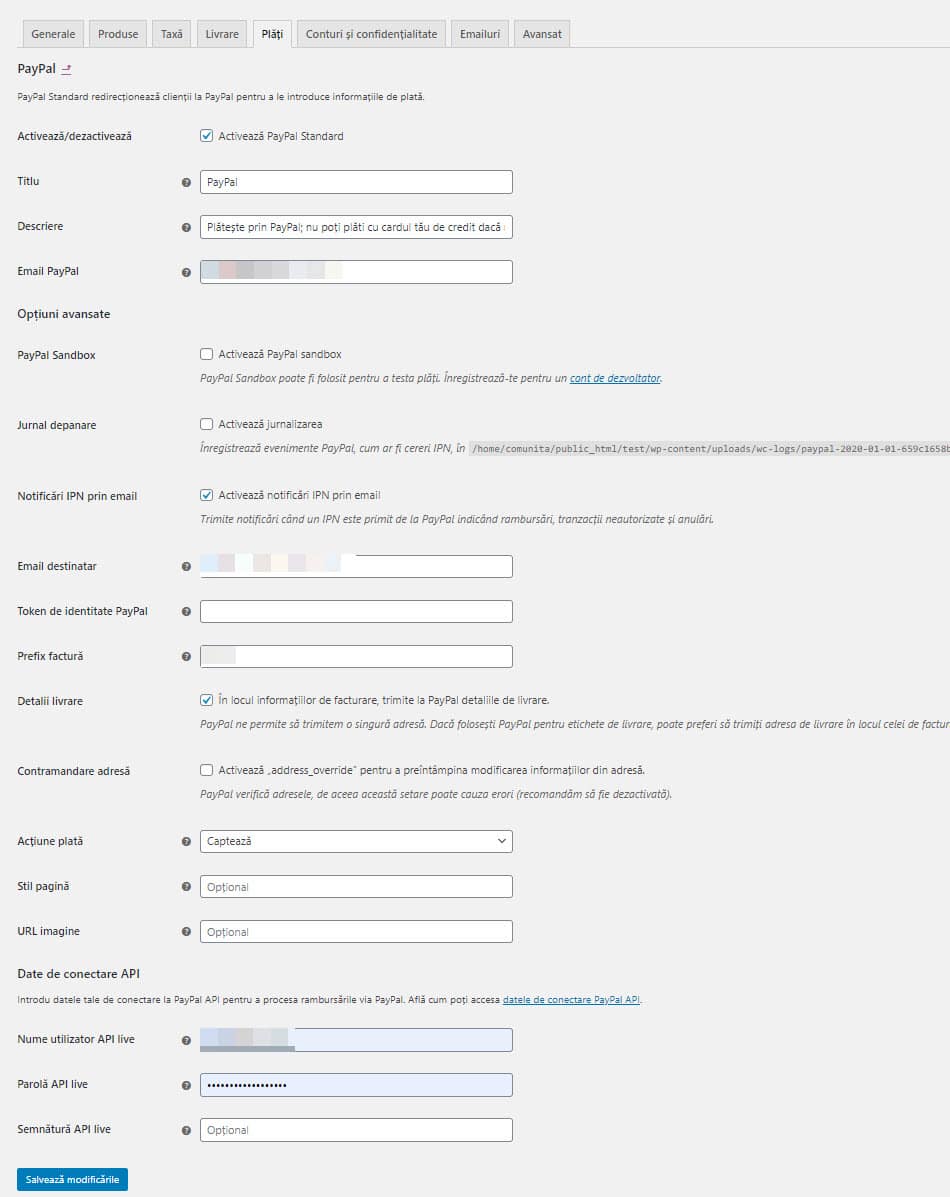
În Opțiuni avansate, completați câmpurile după cum este necesar.
5 / Bifează caseta pentru Activare PayPal Sandbox dacă dorești să testezi procesul de finalizare în timpul dezvoltării magazinului tău. Cu sandbox-ul activat, nu se ia nicio plată / bani. Pentru a utiliza modul Sandbox, aveți nevoie de un cont separat pentru sandbox prin PayPal Sandbox.
6 / Jurnalul de depanare poate fi, de asemenea activat, care poate fi util în timpul dezvoltării. Poate trebuie să creezi mai întâi un folder wc-logs și să stabilești permisiunile pentru ca acesta să fie scris. Aceste jurnale sunt disponibile la WooCommerce> Starea sistemului> Jurnale și apoi selectați jurnalul PayPal din meniul vertical.
7 / Bifează caseta pentru Activare notificări prin e-mail IPN (opțional). Notificările de plată instantanee (IPN) sunt trimise de la PayPal atunci când primiți o plată, eliberați o rambursare sau o anulare.
8 / Introduceți o adresă de e-mail pentru Receiver Mail dacă această adresă este diferită de adresa de e-mail PayPal pe care ați introdus-o mai sus la pasul 4.
9 / Token de identitate PayPal (opțional). Se solicită numai dacă v-ați înscris pentru opțiunea Transfer de date din contul dvs. PayPal; poate fi utilizat pentru a verifica plățile dacă aveți probleme IPN.
10 / Introduceți un Prefix de Factură (util dacă aveți mai multe magazine). WC este implicit pentru a indica tranzacțiile WooCommerce.
11 / Există două opțiuni de transport:
- Trimiteți detaliile de expediere către PayPal. Puteți opta pentru ca WooCommerce să trimită detalii de expediere către PayPal pentru a crea etichete de expediere în loc să factureze.
- Opțiunea de înlocuire a adresei. PayPal verifică adresele, prin urmare, această setare poate provoca erori. Vă recomand s-o mențineți dezactivată, dar poate fi utilă în prevenirea schimbării informațiilor despre adrese.
12 / Acțiunea de plată vă permite să alegeți imediat să Încasați fonduri sau să Autorizați doar *.
* Odată ce o comandă „Numai Autorizați” a fost schimbată în Prelucrare sau Completată, fondurile sunt încasate automat atât timp cât ați introdus acreditările API PayPal (ca mai jos) în WooCommerce> Setări> Plăți> PayPal. În versiunea WooCommerce 3.0 nu mai este un proces manual.
13 / Stil pagină (opțional) vă permite să selectați numele unei pagini personalizate din contul dvs. PayPal.
14 / URL-ul imaginii (opțional) oferă opțiunea de a specifica o imagine de 150 × 50 pentru a fi afișată în paginile de plată PayPal. Poate fi Logo-ul dvs., de exemplu.
Acreditări API

Există trei câmpuri pentru a insera informațiile API:
- Nume utilizator API live
- Parolă API live
- Semnătură API live ( Opțional )
Cum să obțineți informații despre API live
- Conectați-vă la contul dvs. PayPal.com.
- Accesați Setări (pictograma Gear)> Setări cont> Acces API.
- Selectați integrarea API-ului NVP / SOAP (Clasic)> Gestionare acreditări API>Solicitați semnătura API
- Vizualizați și copiați numele de utilizator API, parola API și semnătura API.

Configurarea tabloului de bord PayPal
Cea mai mare parte a configurației este gestionată din WooCommerce, dar există și câteva elemente de configurat în Panoul de Control PayPal.
URL IPN PayPal
Este necesar ca WooCommerce să configureze adresa dvs. URL IPN PayPal.
Notificări de plată instantanee PayPal (PayPal IPN) vă comunică magazinului dvs. că plata a avut succes (sau nu). Pentru a afla mai multe despre cum să configurați acest lucru pe PayPal, consultați: Cum să activați IPN în contul dvs. PayPal.
Cum se configurează PayPal IPN
- Conectați-vă la contul dvs. PayPal.com.
- Accesați Setări (pictograma Gear)> Setări cont> Notificări> Notificări de plată instantanee (actualizare).
- Faceți clic pe butonul Alegeți setările IPN, apoi utilizați această adresă URL, înlocuind exemplu.ro cu propria adresă URL:
https://exemplu.ro/?wc-api=WC_Gateway_Paypal
4.Asigurați-vă că opțiunea Receive IPN messages este selectată, apoi salvați.

Auto-Returnare
Puteți configura returnarea automată în contul dvs. PayPal, care va duce clienții la o pagină de primire.
Cum se configurează Auto-Returnare
- Conectați-vă la contul dvs. PayPal.com.
- Accesați Setări (pictograma Gear)> Setări cont> Plăți site-uri web> Preferințe site-ul web.
- În secțiunea Returnare automată, selectați Pornit, apoi utilizați această adresă URL, înlocuind exemplu.ro cu propria dvs. adresă URL:
https://exemplu.ro/checkout/order-received/
Indiferent de această setare, se redirecționează dinamic către pagina de primire corectă.
4.Opțional: adăugați ?utm_nooverride=1 la sfârșitul adresei URL pentru a vă asigura că tranzacțiile (adică conversiile) sunt creditate la sursa de trafic originală, mai degrabă decât la PayPal.

Întrebări și Răspunsuri referitor la Paypal Standard
Am nevoie de un certificat SSL?
Plata se face în afara site-ului, la PayPal. Adăugarea unui certificat SSL este opțională, dar cu siguranță este recomandată. SSL este un factor de clasare a rezultatelor căutării; de asemenea, păstrează în siguranță orice informație transmisă către și de pe site-ul dvs., iar clienții o așteaptă. Pentru opțiuni gratuite și cu costuri reduse, consultați: SSL și HTTPS.
Cât costă utilizarea PayPal cu WooCommerce?
Este gratuit să descărcați atât WooCommerce, cât și PayPal Powered by Braintree gateway de plată.
PayPal vă percepe taxe de tranzacție în funcție de contul pentru care vă calificați și de numărul / volumul vânzărilor pe care le faceți. Mai multe la: Ce opțiune de plată este potrivită pentru mine?
WooCommerce nu percepe nicio taxă.
Am comenzi în așteptare, dar nu s-a primit nicio plată.
Dacă clientul abandonează comanda în PayPal (și nu în magazinul dvs. WooCommerce), comanda se afișează ca fiind în așteptare (neplătită). Nu este necesară nicio acțiune.
La atingerea timpului de stoc ( Stocuri unde s-au setat un anumit nr. de produse ), comanda va fi anulată automat.
Ce date sunt trimise către PayPal atunci când un client efectuează finalizarea plății?
Gateway-ul PayPal trece elementele pe rânduri individuale către PayPal (numele produsului, prețul și cantitatea), cu excepția cazului în care:
- Prețurile dvs. sunt definite, inclusiv taxele
- Aveți mai mult de nouă rânduri cu articole, inclusiv transportul – PayPal acceptă doar nouă articole.
Acest lucru înseamnă, pentru a preveni erorile de rotunjire și pentru a asigura încărcarea totală corectă. Când elementele pe rând nu sunt trimise, articolele sunt grupate și numite „Comanda #x”.
Costurile mele de transport nu se transferă la PayPal
Versiunea WooCommerce 2.6+ trimite costurile de expediere ca element de transport „real” prin intermediul API-ului PayPal. Dacă contul dvs. PayPal are setări de reguli de transport în cadrul acestuia, acestea vor prelua și vor elimina costurile pe care WooCommerce le trimite.
Pentru a rezolva, trebuie să eliminați toate regulile de expediere instalate pe contul PayPal sau să le dezactivați folosind această metodă:
De ce primesc plăți, dar comenzile sunt încă în curs? * SAU * De ce nu se șterg produsele din coșul meu după efectuarea plății?
În acest caz, IPN PayPal eșuează. Verificați serverul dvs. și vedeți secțiunea Probleme IPN de depanare de mai jos.
De ce apare o eroare de server intern?
Dacă vedeți următorul mesaj de eroare după apăsarea butonului de cumpărare, adresa de e-mail introdusă în setările PayPal este incorectă:

Folosind același cont PayPal cu mai multe site-uri web
WooCommerce utilizează un sistem „facturi”. Există o setare care „blochează facturile duplicate”. Cu două site-uri web care utilizează facturi, este inevitabil să nu existe numere de factură duplicate. Prin selectarea acestei setări în PayPal, facturile nu au nicio problemă. Vă rugăm să verificați dacă prefixul pentru facturi din setările dvs. WooCommerce PayPal este diferit pentru fiecare site.

În mod alternativ, pentru a dezactiva verificarea facturilor duplicate, conectați-vă la contul dvs. PayPal și accesați Profil> Profil și Setări> Preferințe de vânzare> Blocări de plăți (sau) Preferințe de primire a plăților și setați Blocarea plăților accidentale pe „Nu”.

Clienții au nevoie de un cont PayPal Standard?
Există o opțiune care permite clienților să verifice fără a-și crea un cont, dar acea opțiune are nevoie mai întâi să fie activată în contul dvs. PayPal.
Odată conectat, selectați pictograma roată din dreapta sus pentru a ajunge la pagina Profilul meu. Apoi, mergeți la secțiunea Produse și servicii și selectați Preferințe pentru site-uri web. Odată ajunși acolo, comutați acea opțiune opțională din Contul PayPal. Pentru a afla mai multe, consultați site-ul web PayPal.

Este în vigoare Protecția Vânzătorului PayPal?
Da, dacă utilizați adresa de expediere. Nu, dacă utilizați adresa dvs. de facturare (implicit). API-ul PayPal nu recunoaște mai mult de o adresă.
Cum funcționează Venmo cu contul meu PayPal?
PayPal are o pagină dedicată întrebărilor comune despre înscrierea Venmo, plăți, rambursări, dispute și renunțarea la Venmo și în contul meu de întrebări PayPal.
Mesaj: Vânzătorul acceptă numai plăți din plăți necriptate
Mesajul „Vânzătorul acceptă numai plăți din plăți necriptate” este de la PayPal.
Această eroare se afișează atunci când Profilul dvs. de cont PayPal este setat să accepte numai plăți de la butoanele „criptate”, dar codul butonului dvs. de element este „nu” criptat. Aceasta întrerupe procesul de plată și afișează mesajul de eroare.
Pentru a dezactiva această opțiune:
- Conectați-vă în contul dvs. PayPay.
- Selectați fila Profil sau linkul Editare profil.
- În Preferințe de vânzare, selectați Preferințe de plată a site-ului Web.
- În secțiunea „Plăți site criptate”, selectați
- Salvează modificările.
Mesaj: Această factură a fost deja plătită
Este posibil ca numerele comenzilor WooCommerce să nu fie unice dacă rulează mai multe magazine sau dacă folosești contul PayPal pentru alte lucruri.
Pentru a evita această problemă, accesați WooCommerce> Setări> Finalizare> PayPal și setați un „prefix” unic pentru magazinul dvs., de exemplu, MAGAZINULMEU- ( Am vorbit anterior la duplicarea facturilor și prefix-ul trebuie să fie unic, dacă aveți mai multe magazine)
Probleme de depanare IPN pentru Paypal Standard
Pașii de mai jos pot fi făcuți dacă IPN nu actualizează comenzile. În timp ce lucrați la aceste probleme, poate doriți să împiedicați anularea comenzilor în așteptare (neplătite), astfel încât aveți șansa de a confirma manual plata fără IPN. Pentru a face acest lucru, accesați WooCommerce> Setări> Produse> Inventar și setați opțiunea „Ține în stoc (minute)” (lăsați câmpul gol).
Vă rugăm să rețineți, puteți verifica pagina istoric IPN pentru mai multe informații despre livrabilitatea IPN aici, după conectarea în contul dvs. PayPal: https://www.paypal.com/us/cgi-bin/webscr?cmd=_display-ipns-history
Faceți teste la nivel local?
Dacă testezi local, de exemplu, pe MAMP, PayPal nu poate comunica cu magazinul tău. Acest lucru este normal – va funcționa atunci când îl găzduiești pe un hosting online.
Verificați dacă serverul dvs. are suport pentru fsockopen
Gateway-ul trebuie să discute cu PayPal pentru a verifica validitatea notificărilor – pentru aceasta are nevoie de asistență fsockopen. Funcția exactă utilizată este https://codex.wordpress.org/Function_API/wp_remote_post
* Pentru a verifica dacă acesta este acceptată de serverul dvs., accesați WooCommerce> Starea sistemului și vedeți rezultatele. Dacă fsockopen nu este activată, luați legătura cu gazda dvs. de hosting pentru a o activa.
Verificați dacă serverul dvs. are un firewall
Gateway-ul vorbește cu PayPal printr-o adresă URL https. Firewall-ul dvs. trebuie să aibă portul de ieșire 443 deschis.
Activați jurnalul
După activarea jurnalelor prin setări, verificați pentru a primi răspunsuri. Dacă acestea nu sunt, atunci problema se poate datora instalării WordPress sau a unui conflict de plugin. Dezactivați plugin-urile instalate și activați pe rând unul câte unul și vedeți dacă problema dispare sau apare și când apare după ce plugin re-activat apare din nou.
Astfel găsiți pluginul vinovat, înlocuiți-l cu altul asemănător dacă aveți neapărat nevoie de funcțiile lui. Sau luați legătura cu dezvoltatorul pluginului respectiv pentru a remedia problema.
Verificați adresele de e-mail
Verificați dacă adresa de e-mail din setările gateway-ului PayPal se potrivește cu adresa de e-mail transmisă de IPN. Utilizați adresa dvs. de e-mail principală pentru contul dvs. PayPal. Ele trebuie să se potrivească.
În caz contrar, răspunsul IPN va fi respins. Acest lucru ar putea duce la rămânerea comenzilor în așteptare sau la nefinalizarea acestora.
Verificați dacă există conflicte
Dacă starea comenzii nu se schimbă la finalizarea comenzii, verificați dacă există un conflict cu W3 Total Cache. ( Daca folositi acest plugin de cache. Dacă folosiți alt plugin, luați legătura cu dezvoltatorul pentru a remedia problema dvs. )
Valuta în modul PayPal Sandbox
Când PayPal este în modul sandbox, setează automat plățile în așteptare, dacă sunt efectuate într-o altă monedă decât moneda sandbox. Asigurați-vă că moneda setată în sandbox-ul PayPal este aceeași cu moneda din magazinul dvs. WooCommerce.
De ce clienții nu văd linkul pentru a descărca produsele după ce au plătit și sunt redirecționați înapoi pe site-ul meu web?
Acesta ar putea fi un semn că IPN-ul nu funcționează corect cu site-ul dvs. web. O posibilă soluție este de a permite transferul de date de plată (PDT). În cadrul setărilor contului dvs. PayPal, încercați să setați următoarele:

După ce ați salvat setările, reveniți la pagina Setările site-ului și găsiți token-ul de identitate PDT:

Cu tokenul de identitate PDT copiat, îl puteți lipi în câmpul WooCommerce> Setări> Finalizare> PayPal Standard:

Încă nu funcționează?
Ia legătura cu gazda ta de hosting. Unele gazde, cum ar fi GoDaddy, sunt cunoscute că au probleme cu IPN, iar acest lucru este, din păcate, se poate rezolva doar cu ei. Asigurați-vă că răspunsul de la PayPal nu este blocat prin cache, firewall sau alte lucruri pe loc de serverul dvs.
Sfatul Autorului
Când e indicat să folosești PayPal ca opțiune de plată pentru magazinul tău?
Având în vedere că PayPal Standard nu acceptă moneda noastră ,, Leul românesc’’, trebuie mers pe o monedă acceptată, Liră, Euro sau Dolarul american. Trebuie luat în considerare ce comisioane are PayPal pentru tranzacții, schimb valutar, etc. și cât de profitabil este acest lucru pentru dvs., comisioanele PayPal trebuiesc suportate de către cineva. Dvs., clientul dvs. ?
Personal, recomand un alt gen de activate online pentru a putea vinde și de a folosi PayPal ca opțiune de a încasa banii. Ceva unde puteți vinde în afara țării, PayPal este foarte flexibil și permite multe lucruri interesante.
În cazul acesta, mai pot folosi WooCommerce pentru a vinde în România?
Da, majoritatea procesatorilor pentru plăți care activează în România au pluginuri compatibile cu WordPress și WooCommerce.




